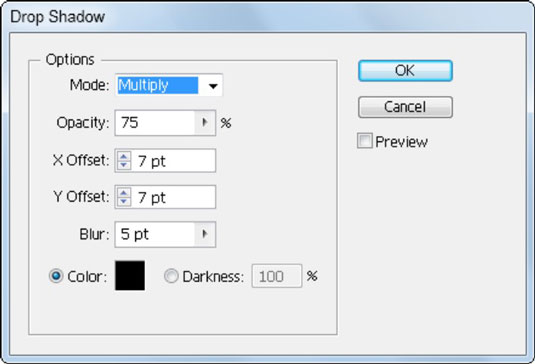Ēnu efekta izmantošana programmā Adobe Creative Suite 5 (Adobe CS5) Illustrator ir ātrs un vienkāršs veids, kā piešķirt savam mākslas darbam dimensiju un mazliet izsmalcinātību. Mijiedarbība starp objektu ar ēnu un pamatā esošajiem objektiem var radīt interesantu izskatu. Lai ilustrācijai pievienotu Drop Shadow efektu, rīkojieties šādi:
Atlasiet objektu (vai objektus), kam lietot nolaižamo ēnu.
Izvēlieties Efekts → Stilizēšana → Nolaižamā ēna.
Parādītajā dialoglodziņā Drop Shadow atzīmējiet izvēles rūtiņu Priekšskatījums augšējā labajā stūrī.
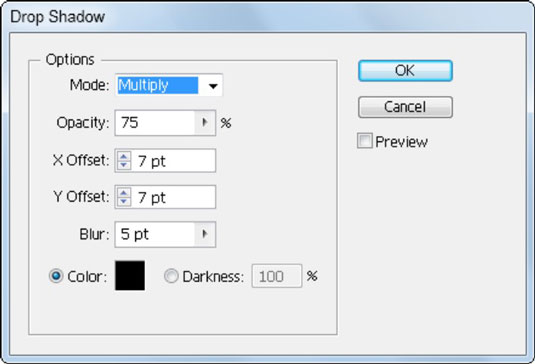
Dialoglodziņš Drop Shadow piedāvā efekta opcijas un priekšskatījumu.
Tagad, veicot izmaiņas, tiek piemērota nolaižamā ēna.
Dialoglodziņā izvēlieties kādu no šīm opcijām:
-
Režīms: atlasiet sajaukšanas režīmu no šī nolaižamā saraksta, lai izvēlētos, kā vēlaties, lai atlasītais objekts mijiedarbotos ar objektiem zem tā. Noklusējums ir Reizināt, kas darbojas labi — efekts ir līdzīgs krāsošanai ar burvju marķieri.
-
Necaurredzamība: ievadiet vērtību vai izmantojiet nolaižamo sarakstu, lai noteiktu, cik necaurredzamai vai caurspīdīgai jābūt nolaižamajai ēnai. Ja tas ir pārāk spēcīgs, izvēlieties mazāku daudzumu.
-
Nobīde: ievadiet vērtību, lai noteiktu, cik tuvu objektam ir ēna. Ja strādājat ar tekstu vai nelielu mākslas darbu, vislabāk izskatās mazākas vērtības (un īsākas ēnas). Pretējā gadījumā ēna var izskatīties kā viens liels, nenosakāms globuss.
X nobīde pārvieto ēnu no kreisās puses uz labo, bet Y nobīde to pārvieto uz augšu vai uz leju. Varat ievadīt negatīvus vai pozitīvus skaitļus.
-
Aizmiglojums: izmantojiet funkciju Blur, lai kontrolētu, cik neskaidras ir ēnas malas. Zemāka vērtība padara ēnas malu skaidrāku.
-
Krāsa un tumsa: atlasiet radiopogu Krāsa, lai izvēlētos pielāgotu krāsu nolaižamajai ēnai. Atlasiet radiopogu Darkness, lai nolaižamajai ēnai pievienotu vairāk melnas krāsas. Nulle procenti ir mazākais melnās krāsas daudzums, un 100 procenti ir lielākais.
Pēc noklusējuma ēnas krāsa ir balstīta uz jūsu objekta krāsu — arī opcija Darkness ir šajā uzdevumā. Pēc noklusējuma ēnu veido objekta krāsa, ja tā ir cieta. Daudzkrāsainiem objektiem ir pelēka ēna.
Kad esat pabeidzis, noklikšķiniet uz Labi, lai aizvērtu dialoglodziņu.